Google Tag Manager är ett Google-verktyg som förvandlar din webbanalys.
Upptäck hur detta kraftfulla verktyg kan förenkla spårning och förbättra din online-närvaro.
Följ med för att utforska hur du kan utnyttja Google Tag Manager till max.
Vad Är Google Tag Manager?
Google Tag Manager (GTM) är din digitala verktygslåda för webbhantering.
Det är ett kostnadsfritt och kraftfullt verktyg som transformerar sättet du installerar och hanterar marknadsföringstaggar på din webbplats.
Inga fler komplicerade kodändringar eller teknisk huvudvärk.
Vad är då dessa marknadsföringstaggar?
Tänk på dem som små digitala detektiver.
De spårar användaråtgärder och samlar in värdefull data, som till exempel hur besökare interagerar med din webbplats.
Ett klassiskt exempel är Google-taggen som används för att integrera Google Analytics och andra Google-tjänster.
Oavsett om det är händelsekoder för Google Analytics, konverteringsskript för Google Ads, Meta Pixel-kod eller remarketing-taggar, faller alla under samma paraply.
De ger insikter om din webbtrafik och användarbeteende.
Vad Används Google Tag Manager Till?
Med Tag Manager kan du spåra nästan alla typer av händelser eller användarbeteenden som du kan tänka dig.
Här är några exempel på vanliga spårade händelser som du kan sätta upp i Google Tag Manager:
- Klick på länkar
- Klick på knappar
- Inlämning av formulär
- Konverteringar
- Övergivande av kundvagn
- Lägga till artiklar i kundvagnen
- Ta bort artiklar från kundvagnen
- Nedladdning av filer
- Beteende vid rullning
- Visning av video
- Prestanda för uppmaning till handling (CTA)
- Klick på innehållsförteckning (TOC)
- Anpassade händelser
Traditionellt kräver installation av dessa taggar att du dyker djupt in i webbplatsens kod.
Det är ett precisionsjobb där minsta misstag kan ha stora konsekvenser.
Google Tag Manager eliminerar detta problem.
Istället för att redigera koden direkt på din webbplats, låter GTM dig installera, hantera och distribuera dessa taggar smidigt från en central plattform.
Och det bästa med GTM?
Programvaran injicerar kodavsnitt och marknadsföringstaggar i din webbplats endast när det är nödvändigt.
Detta minimerar risken för fel som kan störa din webbplats funktioner.
Du kan experimentera och testa olika taggar utan att riskera webbplatsens integritet.
Med GTM blir din webbhantering inte bara effektivare utan också säkrare och mer tillförlitlig.
Hur Fungerar Google Tag Manger?
Google Tag Manager (GTM) förenklar din webbhantering genom att använda en enda bit av JavaScriptkod.
Denna kodsnutt agerar som en behållare för alla de taggar du sedan vill implementera på din webbplats.
När en användare utför en åtgärd som utlöser en tagg, exempelvis genom att klicka på en länk eller ladda en sida, aktiverar GTM den relevanta taggen.
Därefter injicerar och kör GTM taggen direkt in i din webbplatskod.
Detta smarta tillvägagångssätt innebär att GTM endast avfyrar en tagg när det faktiskt behövs, vilket optimerar din webbplats prestanda.
Komponenter I GTM: Taggar, Triggers Och Variabler
GTM använder tre huvudkomponenter för att styra när och hur taggar ska köras:
- Taggar:
Dessa är kodavsnitt som används av olika plattformar för att integrera med din webbplats. Till exempel använder Google Analytics taggar för att samla data om dina besökare. Med GTM kan du enkelt skapa och hantera dessa taggar utan att behöva skriva en rad kod. - Triggers:
Triggers avgör när en tagg ska aktiveras. De kan baseras på specifika händelser som sidvisningar, klick eller formulärinlämningar. 3\. - Variabler:
Variabler används för att lagra information som kan användas av taggar och triggers. De kan innehålla allt från användarinställningar till tekniska data.
Men låt oss titta närmare på dessa kompoinenter.
Vad Är Triggers?
En tag i Google Tag Manager är ett kodsnutt som används för att skicka information till tredjepartstjänster, såsom Google Analytics.
Den används för att spåra och analysera beteenden på en webbplats, som sidvisningar, händelser och konverteringar.
Det finns en mängd taggar som ofta används med GTM, inklusive men inte begränsat till:
- Google Analytics för webbanalys.
- Google Ads för konverteringsspårning.
- Facebook/Meta Pixel för social media tracking.
- LinkedIn Insight för professionell inblick.
- Twitter Universal Web Tag för social interaktion.
- Crazy Egg och Hotjar för användarbeteendeanalys.
- Salesforce och HubSpot för CRM-integrationer.
Varje tagg har sin unika funktion och bidrar till en mer heltäckande förståelse och effektivitet i din digitala marknadsföringsstrategi.
Med GTM blir hanteringen av dessa taggar enklare, säkrare och mer skalbar.
Vad Är Triggers?
Triggers fungerar som instruktioner som bestämmer när en tagg ska aktiveras.
De är avgörande för att säkerställa att rätt taggar körs vid rätt tillfällen på din webbplats.
Vanliga exempel på triggers inkluderar:
- Sidvisningar: Aktiverar taggar när en användare besöker en specifik sida.
- Klick på Länk: Utlöser taggar när en länk klickas på.
- Klick på Knapp: Används när användaren interagerar med en knapp.
- Inlämning av Formulär: Triggers som aktiveras vid formulärinlämningar.
- Bläddringsdjup: Utlöser taggar baserat på hur långt användaren bläddrar på en sida.
- Tid som Spenderas på Sidan: Triggers baserade på hur länge en användare vistas på en sida.
- Anpassad Händelse: Flexibla triggers för specifika, anpassade användarinteraktioner.
Varje tagg i Google Tag Manager måste tilldelas minst en trigger för att veta när den ska aktiveras.
Du kan också tilldela flera triggers till en tagg för att täcka olika scenarion. Till exempel:
- En analys-tag kan aktiveras av sidvisningstriggers för att samla data från varje sida en användare besöker.
- En konverteringsspårningstag kan aktiveras när en användare lägger till något i sin kundvagn eller slutför ett köp.
Du har även möjlighet att lägga till filter i dina triggers.
Detta låter dig specificera ännu mer exakt när en tagg ska aktiveras.
Till exempel kan en supportchatt-tagg aktiveras enbart på sidor med “/checkout/” i URL:en.
Genom att tilldela rätt triggers till dina taggar garanterar du att rätt data samlas in vid rätt tidpunkt, vilket bidrar till en mer effektiv och målinriktad digital marknadsföringsstrategi.
Triggers i GTM gör det möjligt att skräddarsy din webbplats funktionalitet för att passa just dina behov och mål.
Vad Är Variabler?
Variabler i Google Tag Manager är informationselement som ger ytterligare data som behövs för att avfyra en tagg eller trigger.
De specificerar de detaljer som taggen eller triggern ska använda eller agera på.
Tänk på variabler som byggstenarna som ger taggar och triggers den information de behöver för att fungera korrekt.
Ett vanligt användningsområde för variabler är att definiera konto-ID:n för olika plattformar som Google Analytics.
Istället för att manuellt mata in dessa ID:n varje gång en ny tagg skapas, kan du skapa en variabel som lagrar detta ID.
När du sedan behöver detta ID för en ny tagg, refererar du helt enkelt till variabeln. Detta sparar tid och minskar risken för fel.
Några av de vanligaste variablerna som används i GTM inkluderar:
- Konstant: Används för att lagra återkommande värden som inte ändras, som konto-ID.
- Inställningar för Google Analytics: Lagrar konfigurationsinställningar för Google Analytics-taggar.
- URL för Klick: Information om den URL som klickats på.
- ID för Klick: Identifierar specifika klick på element.
- Klick-Klass: Ger klassnamnet för ett klickat element.
- URL för Sida: Innehåller den aktuella sidans URL.
- ID för Formulär: Används för att identifiera specifika formulär.
- Tröskelvärde för Rullningsdjup: Anger hur långt ner på en sida en användare har scrollat.
Genom att använda variabler kan du förenkla processen för att skapa och hantera taggar och triggers.
De hjälper dig att hålla din GTM-konfiguration organiserad och effektiv, och gör det lättare att uppdatera och justera inställningar utan att behöva gå igenom varje tagg individuellt.
Variabler är en kraftfull funktion i GTM som bidrar till att göra din webbhantering mer dynamisk och anpassningsbar.
Hur Du Installerar Google Tag Manager På Din Webbplats
Att ställa in Google Tag Manager (GTM) är en rakt fram process som öppnar dörren till avancerad tagghantering för din webbplats.
Här är de steg du behöver följa:
- Skapa ett Konto i GTM:
- Logga in på ditt Google-konto och gå till Google Tag Manager.
- Klicka på “Skapa konto”.
- Ange ett kontonamn (till exempel ditt företagsnamn) och välj ditt land.
- Ange Behållarnamn:
- Ange ett behållarnamn. Detta kan vara din webbplatsnamn eller webbadress.
- Din behållare är den kod som du lägger till på din webbplats för att aktivera GTM.
- Välj “Webb” som din målplattform.
- Skapa Kontot och Behållaren:
- Klicka på “Skapa” för att skapa ditt GTM-konto och din första behållare.
- Godkänn Googles användarvillkor för att fortsätta.
- Installera GTM på din Webbplats:
- Efter att ha skapat kontot, visas kodsnuttar som du behöver lägga till på din webbplats.
- Det första kodavsnittet använder JavaScript. Detta bör placeras så högt upp i
<head>avsnittet på dina webbplatssidor som möjligt. - Det andra kodavsnittet är en HTML-iframe. Denna bör placeras direkt efter den inledande
<body>taggen på dina sidor. - HTML iframe-elementet säkerställer att GTM fortfarande fungerar även om användare inaktiverar JavaScript.
Använd Tag Assistant Legacy-tillägget för Chrome för att säkerställa att din GTM-implementering är korrekt installerad.
Om du inte är bekväm med att lägga till kod på din webbplats, överväg att be en utvecklare om hjälp.
Integrera Google Tag Manager Och Google Analytics
Användningen av Google Tag Manager (GTM) tillsammans med Google Analytics (GA) kan ge en mycket mer strömlinjeformad och exakt datainsamlingsprocess.
För att integrera dessa verktyg effektivt finns det några viktiga steg att följa:
1. Ta bort Befintlig Google Analytics Kod
Det första steget är att ta bort den befintliga Google Analytics-koden från dina webbplatssidor.
Om både GA-koden och GTM-taggen är aktiva samtidigt, kan det leda till duplicerad datainsamling och felaktiga rapporter.
2. Skapa en Variabel för GA Spårnings-ID:
För att förenkla processen, skapa en variabel i GTM som lagrar ditt GA spårnings-ID.
Detta sparar tid då du slipper leta upp ID:t varje gång du skapar en ny GA-tagg.
- Gå till “Variables” på din GTM-startsida och klicka på “Ny” under “Användardefinierade variabler”.
- Namnge din variabel, till exempel “GA Tracking ID”.
- Klicka på “Variabel konfiguration” och välj “Konstant” som variabeltyp.
- Ange ditt GA spårnings-ID i rutan “Värde” och klicka på “Spara”.
3. Integrera Variabeln i en Tagg:
Nu när din variabel är skapad, kan du använda den i dina Google Analytics-taggar.
Öppna en existerande tagg eller skapa en ny och välj att inkludera din nyskapade GA Tracking ID-variabel.
Installera Google Tag Manager På WordPress
Att integrera Google Tag Manager (GTM) med en WordPress-webbplats är ett effektivt sätt att hantera dina webbtaggar.
Det finns två huvudsakliga sätt att genomföra denna integration: via plugins eller manuell kodning.
Använda Plugins för GTM-integration:
För företagsversioner av WordPress finns det flera plugins tillgängliga, som DuracellTomis Google Tag Manager.
Dessa plugins förenklar processen av att lägga till GTM på din webbplats och är ofta lätta att konfigurera.
Manuell Integration:
Om du föredrar att göra det manuellt eller använder en WordPress-version som inte stödjer plugins, krävs manuell kodning.
Observera att manuell integration kan bli tidskrävande om din webbplats har många sidor, eftersom du behöver kopiera och klistra in koden på varje sida.
Så här gör du:
- Kopiera din GTM-kod:
Gå till din GTM-panel och kopiera den kodsnutt du får under installationsprocessen. Om du redan har skapat ett konto, hittar du din GTM-kod bredvid “Workspace Changes” på GTM-hemsidan. - Installera koden i WordPress:
Klistra in GTM-koden direkt under<body>taggen på varje sida på din WordPress-webbplats. Det är viktigt att koden placeras korrekt för att säkerställa att GTM fungerar som det ska.
Förvandla Data Till Handling Med Google Tag Manager
I den digitala världen är data kunskap och kunskap är makt.
Med Google Tag Manager har du verktygen för att förvandla denna kunskap till konkreta åtgärder.
Oavsett om det gäller att förstå dina användares beteende eller optimera din marknadsföringsstrategi, ger GTM dig fördelen att vara proaktiv och datadriven.